Win7绘图板无法识别解决方法
时间:2025-06-29 12:15:25 380浏览 收藏
亲爱的编程学习爱好者,如果你点开了这篇文章,说明你对《Win7绘图板不识别解决方法》很感兴趣。本篇文章就来给大家详细解析一下,主要介绍一下,希望所有认真读完的童鞋们,都有实质性的提高。
Win7电脑无法识别电子签名板,主要原因是驱动问题或USB连接问题。1.首先检查硬件连接,确保USB线连接牢固,尝试更换电脑后面的USB接口,并确认设备电源开关已打开;2.通过设备管理器查看是否存在“未知设备”或带黄色感叹号的设备,确认驱动是否异常;3.前往官网下载与Win7系统版本匹配的驱动程序,卸载旧驱动后重启电脑再安装新驱动;4.使用手动安装方式更新驱动程序,指向本地解压后的驱动文件夹;5.若存在兼容性问题,可设置以Win7兼容模式运行安装程序;6.排查USB供电问题,确保设备获得足够电力;7.检查Win7系统更新,安装最新补丁;8.进入BIOS确认USB相关功能已启用;9.若以上步骤无效,可能是硬件故障,建议测试其他电脑或联系售后。笔压不灵敏时,应确保驱动为最新版,并检查绘图软件设置是否启用笔压感应,必要时重装软件或使用驱动自带的校准工具。为避免频繁识别问题,建议固定使用电脑后置USB接口、定期更新驱动、避免资源过载、检查安全软件限制及保持电脑清洁。Win7升级至Win10后,需重新安装适配Win10的驱动程序,可尝试Win8/Win8.1驱动或通过Windows Update自动安装。

简单来说,Win7电脑无法识别电子签名板,通常是因为驱动问题或者USB连接问题。我们需要排查硬件连接,然后重点解决驱动程序。

解决方案

检查硬件连接: 这是最基础但经常被忽略的一步。确保你的电子签名板USB线连接牢固,最好换个USB接口试试,特别是电脑后面的USB接口,有时候供电更稳定。如果你的签名板有电源开关,确认它是打开的。
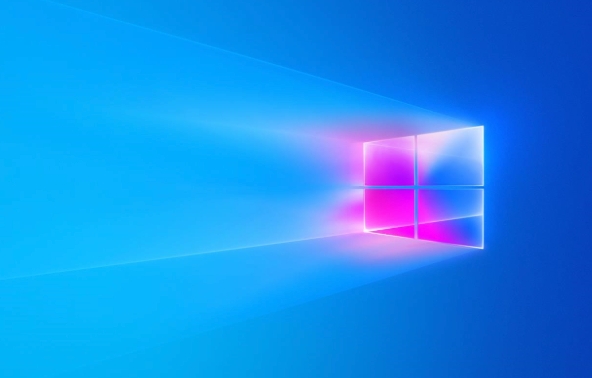
设备管理器排查: 打开“设备管理器”(在“计算机”上右键,选择“管理”,然后找到“设备管理器”)。看看有没有出现“未知设备”或者带黄色感叹号的设备。如果有,这通常意味着驱动程序有问题。
安装或更新驱动程序: 这是解决问题的关键。
- 官网下载: 访问你的电子签名板品牌的官方网站,找到对应型号的Win7驱动程序。务必下载与你的Win7系统版本(32位或64位)相符的驱动。
- 卸载旧驱动: 如果之前安装过驱动,先卸载掉。可以在“控制面板”->“程序和功能”里找到相关驱动程序卸载。卸载后重启电脑。
- 手动安装: 下载的驱动程序如果是压缩包,先解压。然后回到“设备管理器”,右键点击那个“未知设备”或者带黄色感叹号的设备,选择“更新驱动程序软件”,然后选择“浏览计算机以查找驱动程序软件”,指向你解压后的驱动程序文件夹。
- 兼容性模式: 有时候即使是Win7的驱动,也可能出现兼容性问题。右键点击驱动程序的安装文件,选择“属性”,在“兼容性”选项卡中,勾选“以兼容模式运行这个程序”,选择“Windows 7”,然后尝试安装。
USB供电问题: 有些电子签名板需要额外的供电。如果你的签名板有外接电源,确保电源已连接。如果用的是USB Hub,尝试直接连接到电脑的USB接口。
系统更新: 确保你的Win7系统已经安装了最新的更新。有些系统更新可能包含了对USB设备的支持。
BIOS设置: 极少数情况下,BIOS设置可能会影响USB设备的识别。进入BIOS(通常在开机时按Del、F2、F12等键),检查USB相关设置是否启用。
硬件故障: 如果以上方法都试过了,还是不行,那很可能是电子签名板本身出了问题。可以尝试在其他电脑上测试,或者联系售后服务。
Win7识别电子签名板后,笔压不灵敏怎么办?
笔压不灵敏通常也是驱动问题,但也有可能是软件设置问题。首先,确保你安装的是官方提供的最新驱动程序,并且与你的系统版本匹配。然后,检查你的绘图软件(比如Photoshop、SAI等)的设置。在软件的“笔压”或者“数位板”设置里,确认已经启用了笔压感应,并且调整到合适的灵敏度。有些软件可能需要重启才能生效。如果问题依旧,尝试卸载并重新安装绘图软件。另外,一些电子签名板的驱动程序会自带校准工具,可以尝试校准一下笔压。
如何避免Win7电脑频繁出现电子签名板无法识别的问题?
为了避免频繁出现问题,建议你养成良好的使用习惯。不要频繁插拔USB设备,尽量使用电脑后面的USB接口,保证供电稳定。定期检查并更新驱动程序,可以关注电子签名板品牌的官方网站或者社交媒体,及时获取最新的驱动信息。另外,避免同时运行过多的程序,以免系统资源不足导致设备识别失败。如果你的电脑安装了安全软件,检查一下是否阻止了电子签名板驱动程序的运行。最后,定期清理电脑的灰尘,保持散热良好,也能减少硬件故障的发生。
Win7升级到Win10后,电子签名板的驱动程序需要重新安装吗?
是的,通常情况下,Win7升级到Win10后,电子签名板的驱动程序需要重新安装。Win7的驱动程序可能无法在Win10上正常工作,或者出现兼容性问题。升级到Win10后,首先卸载旧的驱动程序,然后访问电子签名板品牌的官方网站,下载并安装对应Win10版本的驱动程序。如果官网没有提供Win10的驱动,可以尝试使用Win8或者Win8.1的驱动程序,通常也能兼容。如果实在找不到合适的驱动,可以尝试使用Windows Update自动搜索并安装驱动程序。
本篇关于《Win7绘图板无法识别解决方法》的介绍就到此结束啦,但是学无止境,想要了解学习更多关于文章的相关知识,请关注golang学习网公众号!
-
501 收藏
-
501 收藏
-
501 收藏
-
501 收藏
-
501 收藏
-
161 收藏
-
144 收藏
-
384 收藏
-
401 收藏
-
180 收藏
-
107 收藏
-
304 收藏
-
311 收藏
-
230 收藏
-
267 收藏
-
332 收藏
-
342 收藏
-

- 前端进阶之JavaScript设计模式
- 设计模式是开发人员在软件开发过程中面临一般问题时的解决方案,代表了最佳的实践。本课程的主打内容包括JS常见设计模式以及具体应用场景,打造一站式知识长龙服务,适合有JS基础的同学学习。
- 立即学习 543次学习
-

- GO语言核心编程课程
- 本课程采用真实案例,全面具体可落地,从理论到实践,一步一步将GO核心编程技术、编程思想、底层实现融会贯通,使学习者贴近时代脉搏,做IT互联网时代的弄潮儿。
- 立即学习 516次学习
-

- 简单聊聊mysql8与网络通信
- 如有问题加微信:Le-studyg;在课程中,我们将首先介绍MySQL8的新特性,包括性能优化、安全增强、新数据类型等,帮助学生快速熟悉MySQL8的最新功能。接着,我们将深入解析MySQL的网络通信机制,包括协议、连接管理、数据传输等,让
- 立即学习 500次学习
-

- JavaScript正则表达式基础与实战
- 在任何一门编程语言中,正则表达式,都是一项重要的知识,它提供了高效的字符串匹配与捕获机制,可以极大的简化程序设计。
- 立即学习 487次学习
-

- 从零制作响应式网站—Grid布局
- 本系列教程将展示从零制作一个假想的网络科技公司官网,分为导航,轮播,关于我们,成功案例,服务流程,团队介绍,数据部分,公司动态,底部信息等内容区块。网站整体采用CSSGrid布局,支持响应式,有流畅过渡和展现动画。
- 立即学习 485次学习
